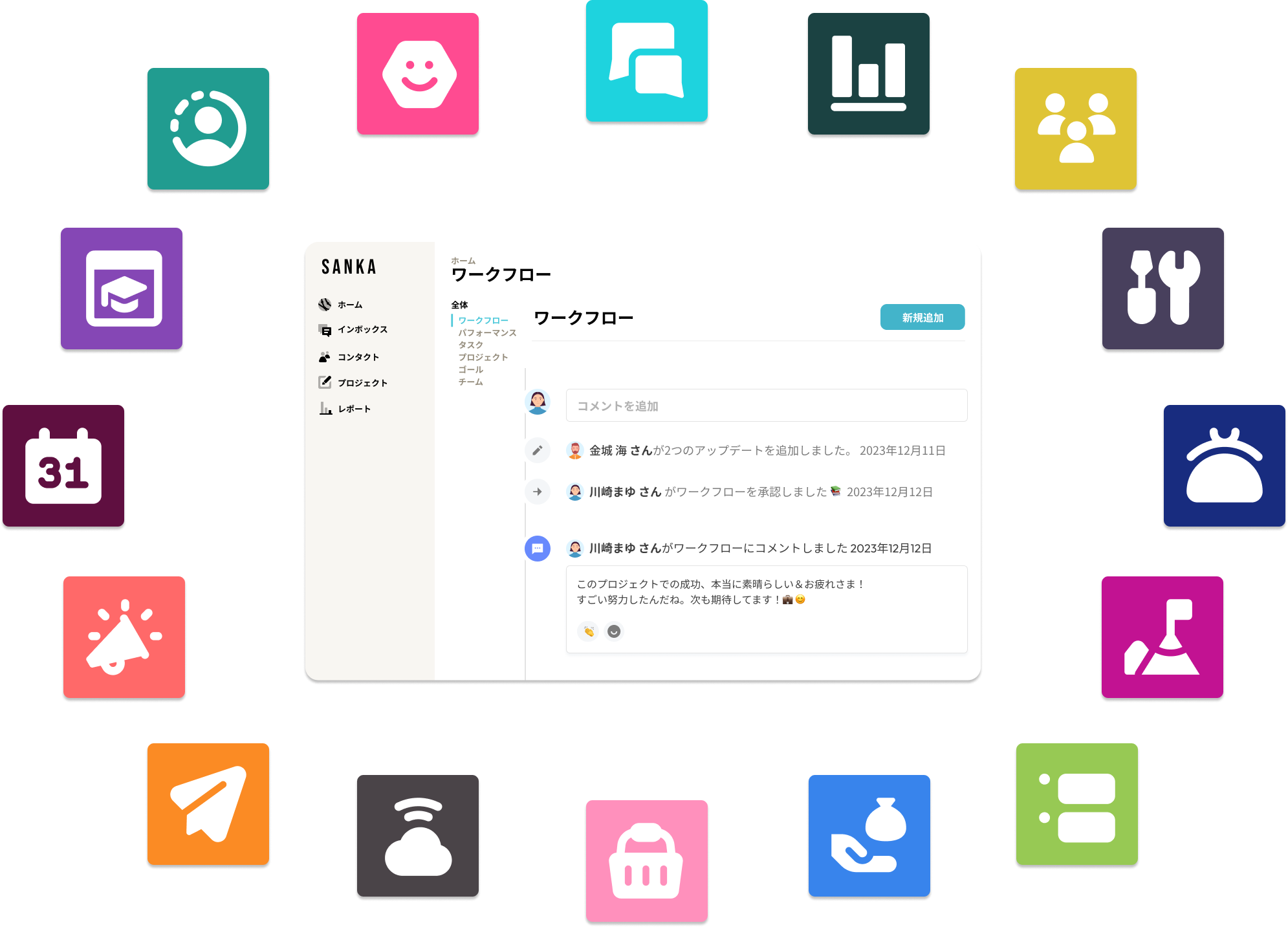はじめに
WordPressは、世界的に最も人気のあるコンテンツ管理システム(CMS)の1つとして台頭し、[インターネット上の全ウェブサイトの40%]以上を動かしている(https://artversion.com/blog/wordpress-worlds-most-popular-cms/)。
そのユーザーフレンドリーなインターフェイス、堅牢な機能、無数のテーマやプラグインは、ウェブサイトページの作成と管理に理想的な選択肢となっています。
このブログポストでは、WordPressを使ってウェブサイトページを作成する手順を、基本的なセットアップからカスタマイズ、最適化、公開に至るまで解説します。
ワードプレスを始める
ウェブサイトページの作成に入る前に、いくつかの前提条件を見てみましょう:
- ドメインとホスティング: ドメインとホスティング**:ワードプレスサイトを始めるには、ドメイン名(ウェブサイトのアドレス)とウェブホスティング(ウェブサイトのファイルを保存する場所)が必要です。数多くのホスティング・プロバイダーやドメイン・レジストラから選ぶことができる。その多くは初心者向けの特別プランを提供しており、中には1クリックでWordPressをインストールできるところもある。
- **ワードプレスのインストール ドメインとホスティング・プロバイダーを選択したら、次のステップはWordPressのインストールです。ほとんどのホスティングプロバイダーは、コントロールパネルから簡単にWordPressをインストールできます。手動でインストールする場合は、WordPressの公式サイトにアクセスして最新バージョンをダウンロードし、インストールガイドに従ってください。
セットアップが完了したら、ブラウザでyourdomain.com/wp-adminと入力してWordPressのダッシュボードにアクセスできる。
ログイン情報を使ってワードプレスのダッシュボードにアクセスしてください。
ワードプレスでウェブサイトページを作成する
ステップ1:新しいページを追加する
ワードプレスの管理ダッシュボードで、「ページ」>「新規追加」をクリックします。WordPressエディターが開き、新しいページを追加することができます。
ステップ2:ページに名前をつける
画面の上部に、ページのタイトルを入力する欄があります。このタイトルは好きなものでよく、必要に応じて後で変更することもできます。
ステップ3:ページにコンテンツを追加する
WordPressのGutenbergエディタ](https://wordpress.org/gutenberg/)のおかげで、ページにコンテンツを追加するのはWord文書を入力するのと同じくらい簡単です。
グーテンベルグ・エディタはブロック形式で動作し、各段落、画像、動画、引用などが個別のブロックとなり、個別に操作できます。
エディターの上部、または既存のブロックの横にある「+」ボタンをクリックすると、ブロックを追加できます。
ステップ4:メディアを追加する
ページに画像や動画を追加することで、より魅力的なページにすることができます。画像を追加するには、'+'をクリックして新しいブロックを追加し、'Image'を検索します。
そこから、コンピューターから画像ファイルをアップロードするか、ワードプレスのメディアライブラリにアップロード済みのものを選択することができます。
ステップ5:ページのカスタマイズ(オプション)
テキストとメディアに加えて、WordPressではテーマとプラグインを使用してページを総合的にカスタマイズすることができます。
テーマはページ全体のレイアウトやデザインをコントロールし、プラグインは特定の機能や特徴を追加します。どちらもWordPressのダッシュボードからアクセスできる。
Gutenberg Editorは基本的なスタイリングとレイアウトのオプションを提供しますが、WordPressページビルダーに特化したプラグインを使用することで、ページのデザインをさらにカスタマイズすることができます。
Elementor、Beever Builder、Diviなどの人気のあるページビルダーは、ドラッグ&ドロップの編集機能と追加のデザインコンポーネントを提供し、コーディングの知識がなくても、より複雑で視覚的に魅力的なページレイアウトを作成できます。
ステップ6:ページのプレビュー
公開する前に、エディターの上部にある「プレビュー」ボタンを活用しましょう。公開時にページがどのように見えるかを正確に表示します。
ステップ7:ページを公開する
ページが完成したら、画面右上の'公開'をクリックしてください。これであなたのページは公開され、閲覧できるようになります。
まだ公開する準備ができていない場合は、「下書きを保存」ボタンをクリックして進捗状況を保存することができます。
さらなるカスタマイズと最適化
SEOのための最適化
ウェブサイトの認知度を高め、検索順位を向上させるには、サイトとそのページを検索エンジン向けに最適化することが不可欠です。
WordPressのページを最適化する上で重要な点は以下の通りです:
- キーワード調査: コンテンツに最も関連性が高く、頻繁に検索されるキーワードを特定し、タイトル、小見出し、本文に組み込みます。
- メタタグと説明文: 検索エンジンがページの内容を理解しやすくします。Yoast SEOやAll-in-One SEOのようなプラグインを使えば、メタタグや説明文を簡単に管理できる。
- 内部リンクと外部リンク: 適切なテキスト内ハイパーリンクを追加し、ウェブサイトの他のページに接続し、コンテンツをサポートまたは拡張する外部ソースを引用します。
- 画像の最適化: 画像を説明するために画像のaltテキストを含め、高速なページ読み込み時間を維持するために画像が圧縮されていることを確認します。
- ページが素早く読み込まれるようにしましょう。WordPressのキャッシュプラグインを使用し、アップロード前に画像を最適化し、世界中の訪問者にサービスを提供する場合は、コンテンツデリバリネットワーク(CDN)を検討しましょう。
ナビゲーションメニューの追加
新しいページに訪問者が簡単にアクセスできるようにするには、サイトのナビゲーションメニューに追加することが重要です。
WordPressのダッシュボードで、「外観」>「メニュー」と進み、編集したいメニューを選択します。
ページ」チェックボックスをクリックし、「メニューに追加」ボタンをクリックして、新しいページをメニューに追加します。メニュー項目をドラッグ&ドロップして並べ、「メニューを保存」をクリックします。
WordPressを使ったウェブサイトページ作成への挑戦
WordPressは、特に初心者にとって使いやすいことで知られていますが、それなりの課題もあります。
ウェブ制作の初心者であれ、少し経験がある人であれ、途中でいくつかのハードルにぶつかる可能性は高いでしょう。
ここでは、WordPressを使ってウェブサイトページを作成する際の一般的な課題と、それらを効果的に克服する方法について説明します。
1. 正しいテーマの選択
WordPressでウェブサイトページを作成する最初のステップの1つは、テーマを選択することです。何千もの無料および有料のオプションがあるため、正しい選択をすることは非常に困難です。
豪華なデザインオプションを提供するテーマもあるが、十分なサポートや定期的なアップデートがない場合もある。また、多機能でも初心者には複雑すぎるテーマもあります。
テーマを選ぶ際には、ウェブサイトの目的と機能性を優先することが重要です。
あなたのブランドスタイルに合致し、必要な機能を提供し、好意的なレビューと定期的なアップデートを誇るテーマを探しましょう。
最適なテーマを見つける前に、いくつかのテーマを試してみる必要があるかもしれません。
2. Gutenbergエディタを学ぶ
Gutenbergエディターは、ブロックベースのエディターでWordPressユーザーの全体的な体験を向上させるが、初心者は最初は少し厄介に感じるかもしれない。
ブロックの仕組みや追加・削除方法を理解し、各タイプが提供する多くのフォーマットオプションを発見するのは、圧倒されるかもしれません。
シンプルにするために、段落、画像、見出しのような標準的なブロックから始めましょう。慣れてきたら、テーブルや音楽の埋め込み、カスタムHTMLなど、より高度なブロックを試してみましょう。
3. プラグインを扱う
プラグインは、WordPressサイトを思いのままにカスタマイズするために必要な追加機能を提供します。
しかし、適切なプラグインを見つけるのは、その選択肢の多さゆえに困難な戦いになる可能性があります。
悪質なプラグインは、必要な機能を備えていないだけでなく、ウェブサイトの表示速度を著しく低下させたり、他のプラグインと競合したり、セキュリティ上の脅威にさらされやすくなったりします。
そのため、テスト済みで評価の高い、ニーズに合ったプラグインを選び、開発元からの定期的なアップデートを確認することが非常に重要です。
4. ページレイアウトとカスタマイズ
ページレイアウトのデザインは、ウェブデザインの経験やUX/UIの原則に関する知識がないと難しいかもしれません。
初心者のうちは、ページ上の要素を配置して視覚的に魅力的なデザインを作り出し、同時にユーザーエクスペリエンスを最大化するのは難しく感じるかもしれません。
Elementorのようなページビルダープラグインは、コードを書く必要なく、ユニークでカスタムなページレイアウトの作成を容易にする。
これらは便利なツールですが、学習曲線も伴います。さらに、美しいデザインと読み込みの速いサイトのバランスを維持するのは難しいことです。
5. SEO最適化
検索エンジン向けにウェブサイトを最適化することは、知名度を上げ、トラフィックを増やす鍵となります。
しかし、SEOをマスターすることは、多くのWordPressユーザーにとって圧倒的に難しいことです。最適化されたタイトルタグやメタディスクリプションの作成から、キーワードの配置、画像の最適化、内部リンクと外部リンク戦略の理解まで、数え上げればきりがない。
幸いなことに、Yoast SEOやAll in One SEOのような数多くのSEOプラグインがこのプロセスをガイドし、SEOの多くの側面を自動的にカバーしてくれる。
それでも、SEOの基本を理解することは、ユーザーフレンドリーで検索エンジンフレンドリーなページをデザイン・作成するのに大いに役立つだろう。
6. セキュリティに関する懸念
WordPressサイトを持つということは、ウェブサイトのセキュリティに常に気を配るということです。サイトはハッカーに狙われる可能性があり、データ漏洩は悲惨な結果を招く可能性があります。
WordPress、テーマ、プラグインを常に最新の状態に保ち、SucuriやWordfenceのような強固なセキュリティプラグインを使用し、サイトのバックアップを定期的に維持することで、多くの一般的な脅威から守ることができます。
結論
WordPressでウェブサイトページを作成するのは、初心者でも簡単にできます。
ホスティングプロバイダーやドメイン名の選択から、WordPressのインストール、ページへのコンテンツの追加、そして最終的な公開まで、各ステップがあなたのウェブサイトをより充実させ、より見やすくすることに貢献します。
WordPressでウェブサイトページを作成する際に直面する課題は、ウェブ開発プロセスの一部であり、一部です。
これらのハードルは、あなたを困難に陥れるのではなく、より深い知識を得てWordPressの熟練度を高めるための足がかりとなるはずです。
サイト構築の道のりは険しいように見えるかもしれませんが、忍耐と継続的な学習があれば、すぐにこれらの課題を成果に変えることができるようになります。
ウェブページの構築は、単にコンテンツを掲載するだけではありません。訪問者がコンテンツに興味を持ち、あなたのブランドと有意義なつながりを持てるような空間を作ることなのです。